Google Chrome เป็นหนึ่งในเว็บเบราว์เซอร์ที่ได้รับความนิยมสูงสุดสำหรับอุปกรณ์พกพาและพีซีตั้งโต๊ะ แต่สิ่งที่คุณเห็นคือไม่ใช่สิ่งที่คุณจะได้รับ หากคุณต้องการประสบการณ์การท่องเว็บขั้นพื้นฐาน Chrome นำเสนอสิ่งนั้น แต่คุณสามารถขยายและแก้ไข Chrome เพื่อให้เหมาะกับความต้องการของคุณเอง วิธีหนึ่งในการทำเช่นนี้คือการเปิดใช้งานการตั้งค่าสถานะ Chrome
นี่คือการตั้งค่าและคุณลักษณะที่ซ่อนอยู่ซึ่งคุณสามารถเปิดใช้งานเพื่อเปลี่ยนวิธีการทำงานของ Chrome คุณไม่จำเป็นต้องติดตั้งอะไรเพิ่มเติมเพื่อทำสิ่งนี้เนื่องจากสามารถเข้าถึงการตั้งค่าสถานะเหล่านี้ได้จากเมนูลับโดยใช้แถบที่อยู่
นี่คือสถานะ Chrome ที่ดีที่สุดบางส่วนที่คุณสามารถใช้เพื่อปรับปรุงประสบการณ์การท่องเว็บของคุณเช่นเดียวกับการเปิดใช้งานวิธีเปิดใช้งาน
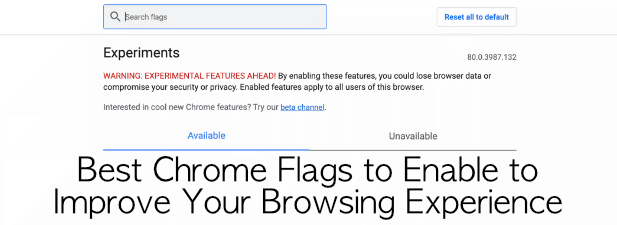
มีอะไรบ้าง Chrome Flags และทำไมฉันจึงควรเปิดใช้งานพวกเขา
ดังที่เราได้กล่าวไว้ Chrome มีเมนูที่ซ่อนอยู่ซึ่งมีการตั้งค่าและคุณลักษณะต่างๆหลายร้อยแบบที่คุณสามารถเปิดใช้งานปิดใช้งานหรือเปลี่ยนแปลงเพื่อเปลี่ยนวิธีการทำงานของ Chrome สิ่งเหล่านี้เรียกว่าการตั้งค่าสถานะ Chrome - บางส่วนของการตั้งค่าเหล่านี้เป็นคุณลักษณะหรือการตั้งค่าที่ใหม่และทดลองใช้ในขณะที่การตั้งค่าอื่น ๆ อยู่ภายใต้ประทุนที่ถูกซ่อนไว้
แทนที่จะซ่อนการตั้งค่าเหล่านี้ทั้งหมด Chrome ผู้ใช้ที่รู้ว่าจะมองหาที่ไหนสามารถเข้าถึงพวกเขาได้โดยพิมพ์ chrome: // ค่าสถานะในแถบที่อยู่ สิ่งนี้ใช้ได้กับ Chrome เวอร์ชัน PC และ Mac รวมถึง Chrome สำหรับมือถือ
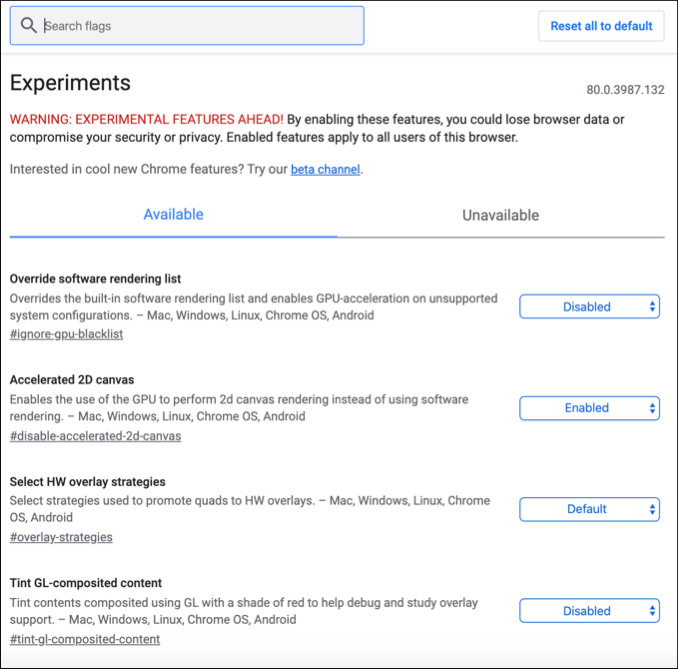
ในกรณีส่วนใหญ่การเปิดใช้งานการตั้งค่าสถานะ Chrome จะปรับเปลี่ยนประสบการณ์การท่อง Chrome ของคุณเท่านั้นแทนที่จะปรับเปลี่ยนโดยสิ้นเชิง . ธงข้อเสนอ Chrome ที่ดีที่สุดบางส่วนได้รับการออกแบบมาเพื่อปรับปรุงสิ่งนี้ - ยกตัวอย่างเช่นแท็บที่จัดกลุ่มและการเลื่อนหน้าเว็บที่ราบรื่นซึ่งเราจะกล่าวถึงในภายหลังในบทความนี้
In_content_1 ทั้งหมด: [300x250] / DFP: [640x360]->คุณไม่จำเป็นต้องใช้การตั้งค่าสถานะ Chrome แต่ถ้าคุณทำคุณสามารถได้รับประโยชน์จากความลับที่ซ่อนอยู่บางส่วนของ Chrome ในกระบวนการ คุณสามารถใช้การตั้งค่าสถานะ Chrome เพื่อช่วยลดการใช้หน่วยความจำได้เช่น หยุด Chrome หยุดทำงาน ที่เป็นไปได้
วิธีเปิดใช้งานหรือปิดใช้งานการตั้งค่าสถานะ Chrome
กระบวนการง่ายๆในการเปิดใช้งานหรือปิดใช้งานการตั้งค่าสถานะของ Chrome และกระบวนการนี้เป็นกระบวนการเดียวกันโดยไม่คำนึงถึงรุ่นของ Chrome หรืออุปกรณ์ที่คุณใช้ อย่างไรก็ตามการตั้งค่าสถานะบางอย่างที่คุณสามารถเข้าถึงอาจแตกต่างกัน
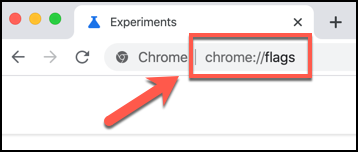
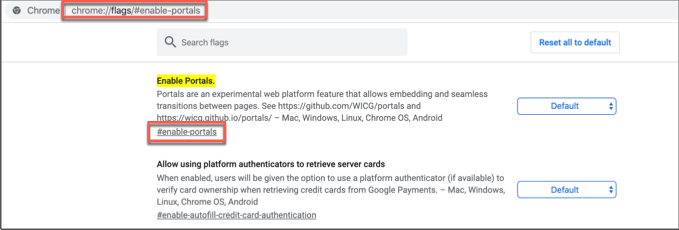
ค่าสถานะพื้นฐานจะมีตัวเลือกให้ เปิดใช้งานหรือ ปิดใช้งานรวมถึงตัวเลือก ค่าเริ่มต้นหากธงมี Chrome การตั้งค่าเริ่มต้นในสถานที่ นอกจากนี้ยังมีตัวเลือกที่กำหนดเองสำหรับการตั้งค่าสถานะที่ซับซ้อนมากขึ้น
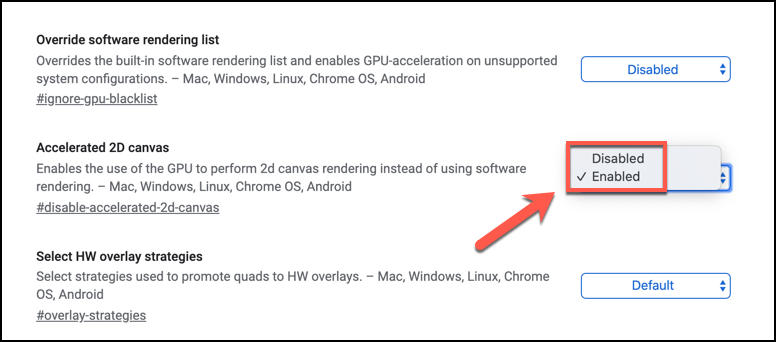
การตั้งค่าสถานะ Chrome ของคุณจะถูกนำไปใช้โดยอัตโนมัติ แต่ในหลายกรณีคุณจะต้องรีสตาร์ทเบราว์เซอร์เพื่อดู ใช้แล้ว
ธง Chrome ที่ดีที่สุดที่จะลอง
มีการทดลองหลายร้อยครั้งเพื่อลองใช้ในหน้าการตั้งค่าสถานะ Chrome แต่สิ่งที่ดีที่สุดคือคุณลักษณะที่อาจจะทำให้ เข้าสู่เบราว์เซอร์ Chrome หลักเป็นคุณสมบัติหลักในบางจุด
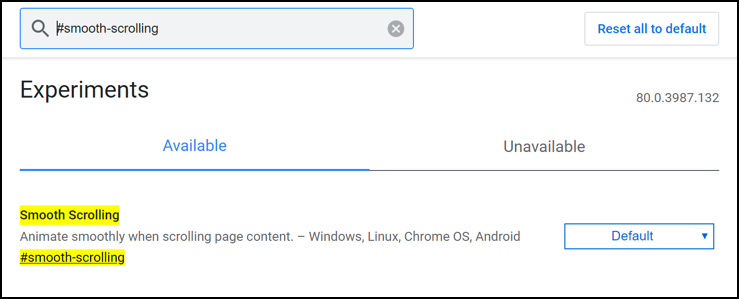
ในการเริ่มต้นใช้งานอย่างไรก็ตามนี่คือสถานะ Chrome ที่ดีที่สุดสิบอันดับที่คุณสามารถลองใช้ได้ในตอนนี้ คุณสามารถค้นหาสิ่งเหล่านี้ได้โดยค้นหาแท็ก #flagในเมนูการตั้งค่าสถานะ Chrome
หน้าราบรื่นขึ้นด้วยการตั้งค่าสถานะการเลื่อนอย่างราบรื่น
การตั้งค่าสถานะนี้จะช่วยคุณได้ หากคุณกำลังค้นหาหน้าเลื่อนเพื่อกระตุกหรือผิดธรรมชาติบนอุปกรณ์ของคุณ การเปิดใช้งานสิ่งนี้จะเปิดภาพเคลื่อนไหวที่ลื่นไหลมากขึ้นสำหรับการเลื่อนหน้าเว็บ หากต้องการเปิดใช้งานให้ค้นหา #smooth-scrolling
เปิดใช้งานการสนับสนุน HTTP / 3 QUIC เพื่อการเรียกดูที่รวดเร็วขึ้น
HTTP / 3 เป็นโปรโตคอลที่ออกแบบโดย Google เพื่อช่วยให้การเรียกดูบนอินเทอร์เน็ตเร็วขึ้น ชื่ออีกด้วย QUIC ธง # enable-quicจะเปิดใช้การตั้งค่านี้ แต่จะใช้ได้กับไซต์ที่ได้รับการออกแบบโดยคำนึงถึง QUIC
ซ่อนส่วนขยายของ Chrome ไอคอนที่มีการตั้งค่าสถานะแถบเครื่องมือส่วนขยาย
หากคุณมีไอคอนส่วนขยายของ Chrome จำนวนมากเกินไปปรากฏถัดจากแถบที่อยู่ทำให้ Chrome UI ดูยุ่งเหยิงเล็กน้อย Google จึงให้คุณคลุมด้วย # Extensions- ตั้งค่าสถานะแถบเครื่องมือเมนูการดำเนินการนี้จะวางไอคอนทั้งหมดไว้ในเมนูแบบเลื่อนลงหนึ่งเดียวเพื่อให้เป็นระเบียบเรียบร้อย
การดาวน์โหลดที่เร็วขึ้นพร้อมการตั้งค่าสถานะการดาวน์โหลดแบบขนาน
การดาวน์โหลด Chrome ไม่ได้เร็วที่สุดเสมอไป การเปิดใช้งานการตั้งค่าสถานะ # enable-parallel-downloadสามารถช่วยได้ วิธีนี้ทำให้ Chrome ต้องแยกการดาวน์โหลดที่อยู่ระหว่างดำเนินการออกเป็นส่วนย่อย ๆ ที่ดาวน์โหลดในเวลาเดียวกันเพิ่มความเร็วการเชื่อมต่อและเพิ่มความเร็วการดาวน์โหลดในระหว่างดำเนินการ
ตรวจสอบความปลอดภัยรหัสผ่านด้วยการรั่วไหลของรหัสผ่าน ตั้งค่าสถานะการตรวจจับ
จากหนึ่งเดือนไปยังอีกไซต์จะถูกแฮ็กและรหัสผ่านจะรั่วไหล การตั้งค่าสถานะ # การตรวจหาการรั่วไหลของรหัสผ่านจะแจ้งเตือนคุณหากรหัสผ่านใด ๆ ที่บันทึกโดย Google สิ้นสุดลงในฐานข้อมูลที่เปิดเผยต่อสาธารณะอย่างเช่น HaveIBeenPwned ซึ่งทำให้ ทราบว่ารหัสผ่านของคุณยังปลอดภัยอยู่หรือไม่ ใช้งานง่ายขึ้นหรือ หากคุณต้องการเปลี่ยนแท็บ
แท็บกลุ่มพร้อมกับการตั้งค่าสถานะกลุ่มแท็บ
ยิ่งคุณมีแท็บที่เปิดอยู่มากเท่าไรก็จะยิ่งรู้จักไซต์จากไซต์ถัดไปได้ยากขึ้นเท่านั้น การใช้การตั้งค่าสถานะ # tab-groupsช่วยให้คุณสามารถจัดกลุ่มแท็บเข้าด้วยกันเป็นส่วนต่างๆเพื่อให้คุณจัดระเบียบเว็บไซต์ที่เกี่ยวข้องและจัดไว้ด้วยกัน
ค้นหาแท็บที่เปิดอยู่ด้วยคำแนะนำสลับแท็บแถบอเนกประสงค์ ตั้งค่าสถานะ
คุณสามารถใช้การตั้งค่าสถานะ # omnibox-tab-switch-tipsเพื่อค้นหาแท็บที่เปิดอยู่โดยใช้แถบที่อยู่ สิ่งนี้จะช่วยให้คุณสามารถกดปุ่มถัดจากชื่อแท็บที่ตรวจพบเพื่อสลับไปยังแท็บนั้น - สมบูรณ์แบบหากคุณไม่พบแท็บที่เปิดอยู่ที่คุณต้องการ
ความปลอดภัยเครือข่ายที่ดีขึ้นด้วย WebRTC IP Anonymizing flag
การให้หน้า Chrome เข้าถึงความสามารถของอุปกรณ์ของคุณ (เช่นเว็บแคมหรือไมโครโฟน) สามารถเปิดเผยข้อมูลได้มากกว่าที่คุณรู้โดยไม่รู้ตัวรวมถึงที่อยู่ IP ของอุปกรณ์ในเครือข่ายท้องถิ่นของคุณ การตั้งค่าสถานะ # enable-webrtc-hide-local-ips-with-mdnsจะซ่อนที่อยู่ IP ท้องถิ่นใด ๆ ที่จะรั่วไหลออกมาเป็นอย่างอื่น
มืดไปด้วยการตั้งค่าสถานะโหมด Dark Force
ระบบปฏิบัติการส่วนใหญ่มีโหมดมืดที่สลับสีเพื่อช่วยลดอาการปวดตา Chrome มีคุณสมบัตินี้ด้วย แต่ไม่ใช่ว่าทุกหน้ายินดีที่จะร่วมมือกัน โชคดีที่คุณสามารถบังคับให้เว็บไซต์อื่น ๆ เปลี่ยนเป็นโหมดมืดโดยใช้ # enable-force-darkflag.
การท่องเว็บที่ดีขึ้นด้วย Google Chrome

ค่าสถานะ Chrome ที่ดีที่สุดที่จะเปิดใช้งานได้รับการออกแบบมาเพื่อปรับแต่งประสบการณ์การท่องเว็บของ Chrome แทนที่จะเปลี่ยนแปลงโดยสิ้นเชิง อย่างไรก็ตามการตั้งค่าสถานะเหล่านี้อาจเปลี่ยนแปลงได้ - ส่วนใหญ่เป็นการทดลองและคุณอาจพบว่ามีการลบออกจาก Chrome หรือรวมเข้ากับประสบการณ์การท่องเว็บหลักของ Chrome ในภายหลัง
มีวิธีอื่นที่คุณสามารถทำได้ ปรับปรุง Chrome อย่างไรก็ตาม ตัวอย่างเช่นคุณสามารถ ติดตั้งส่วนขยายของ Chrome เพื่อขยายฟังก์ชันการทำงานให้ดียิ่งขึ้น คุณใช้เทคนิคอะไรในการทำให้ Chrome ดีขึ้นสำหรับคุณ แจ้งให้เราทราบในความคิดเห็นด้านล่าง